4.5 Utilisation du noeud Relations de l'organigramme
Le noeud Relations de l'organigramme permet de définir des relations hiérarchiques entre les entités définies dans la couche d'abstraction de l'annuaire. La relation peut concerner des entités semblables (de type utilisateur/utilisateur) ou dissemblables (utilisateur/périphérique).
les relations hiérarchiques suivantes sont définies pour l'application utilisateur :
- Appartenance à un groupe
- Gestionnaire-Employé
- Groupes d'utilisateurs
Pour déployer une relation, tous les composants (entités et attributs) de la relation doivent déjà être déployés.
Pour créer une nouvelle relation :
-
Vous pouvez créer une nouvelle relation en utilisant l'une des méthodes suivantes :
Dans la Vue Provisioning :
- Sélectionnez Fichier>Nouveau>Provisioning. Choisissez Relation de la couche d'abstraction de l'annuaire, puis cliquez sur Suivant.
- Sélectionnez le noeud Relations de l'organigramme, cliquez avec le bouton droit, puis sélectionnez Ajouter.
Dans l'éditeur de couche d'abstraction de l'annuaire :
- Cliquez sur le bouton Ajouter une relation.
- Sélectionnez le noeud Relations de l'organigramme, cliquez avec le bouton droit, puis sélectionnez Ajouter une relation.
La boîte de dialogue Nouvelle relation s'affiche.
REMARQUE:Si elle a été lancée à partir du menu Fichier, cette boîte de dialogue contient des champs qui ne sont pas affichés lorsqu'ils sont lancés par les autres méthodes.
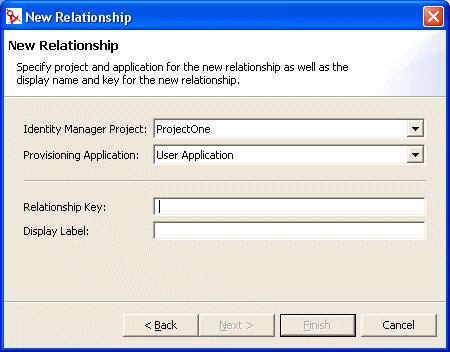
-
Complétez le panneau comme suit :
-
Cliquez sur Terminer.
La relation est créée et sa page de propriétés est ouverte pour être modifiée.
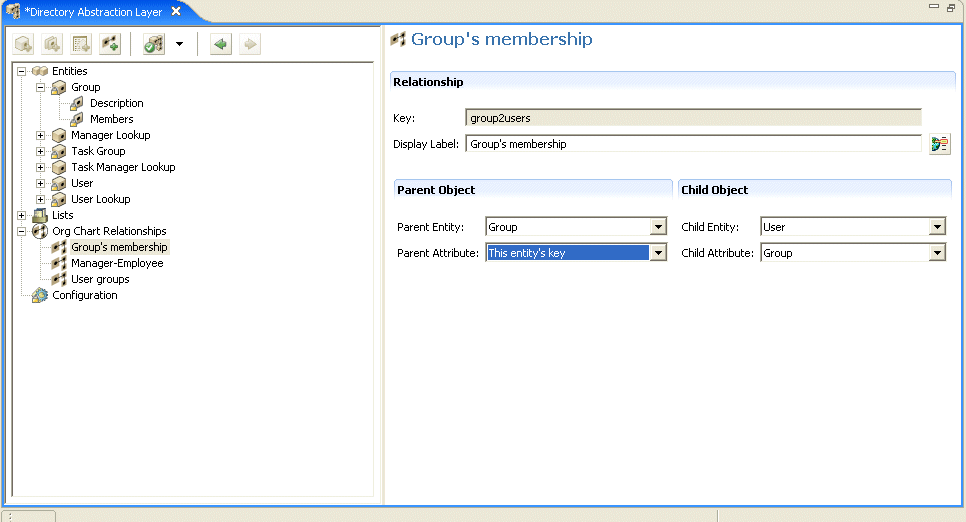
4.5.1 Référence des propriétés de relation
REMARQUE:Les groupes dynamiques ne sont pas complètement pris en charge par le portlet de l'organigramme. Vous ne pouvez pas définir de groupe dynamique comme entité parente dans une relation, mais vous pouvez définir un groupe dynamique comme entité enfant dans une relation.
Pour supprimer une relation :
-
Sélectionnez la relation à supprimer.
-
Cliquez avec le bouton droit, puis sélectionnez Supprimer.